
Читайте также:
|
Рассмотрим структуру окна на примере окна программы Мой компьютер.
 | |||||
 | |||||
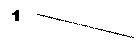 | |||||







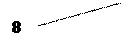
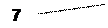


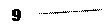

Рис. 1.10.3. Окно приложения Мой компьютер.
Соответствующими цифрами на рис. 1.10.3 обозначены следующие элементы окна:
1 – Строка заголовка, отображающая название программы (приложения);
2 – Значок системного меню, щелчок левой кнопкой мыши по нему открывает команды управления окном (системное меню можно также открыть щелчком правой кнопкой мыши по заголовку окна или нажав сочетание клавиш Alt + пробел);
3, 4, 5 – Кнопки управления окном: Свернуть, Восстановить/Развернуть и Закрыть (закрыть окно можно также сочетанием клавиш Alt + F4);
6 – Строка меню, на которой находятся пункты меню, содержащие определенные наборы команд данного приложения. Открыть пункт меню можно не только щелчком мыши по нему, но и с помощью нажатия клавиш Alt или F10, а затем клавиши со стрелкой ”. Если команда меню заканчивается изображением стрелки }, то вызывается подменю, если же многоточием, то вызывается диалоговое окно. Если команда меню бледного цвета, то это значит, что в данный момент она недоступна;
7 – Панель инструментов, содержащая значки и кнопки для быстрого вызова наиболее часто используемых команд. Добавить в окно новые панели инструментов можно выбрав команду меню Вид/Панели инструментов;
8 – Адресная строка, в которой отображается маршрут (путь) по файловой системе;
9 – Рабочая область, в которой происходит работа с объектами;
10 – Полосы прокрутки, позволяющие с помощью ползунка (10-1) или кнопок прокрутки (10-2)прокрутить содержимое документа и появляющиеся на экране, если все содержимое документа не помещается в окне;
11 – Строка состояния, в которой может отображаться справочная информация о состоянии приложения, выделенных объектах или выполняемых командах.
12 – вид курсора мыши на границе или углу окна, при котором можно изменять размеры окна, перетаскивая мышью эту границу или угол окна. Перемещать окно по экрану не изменяя его размеров можно, перетащив мышью его заголовок.
Дата добавления: 2015-10-31; просмотров: 109 | Нарушение авторских прав
| <== предыдущая страница | | | следующая страница ==> |
| Основные элементы графического интерфейса Windows | | | Объекты ОС Windows |